各平台软件使用教程
Windows电脑版V2rayN教程
苹果Mac电脑版Clash使用教程
苹果iOS|iPad通用Shadowrocket使用教程
安卓版V2RayNG使用教程
本文档使用 MrDoc 发布
-
+
首页
苹果Mac电脑版Clash使用教程
## 一、简介 #### ClashX是clash在MacOS的制作的软件,软件功能强大,目前持续更新且稳定。因为功能强大配置比较复杂,在按照教程设置成功后请不要再动,除非你对自己对操作有信心。如遇到问题,删除软件并重新按照教程配置才是最快的解决方法。 ## 二、下载安装 #### 下面列表中任选其一: ## [点击下载clash](https://app.ali-any.com/ClashX.dmg "123") #### 打开下载包,拖动图标到Applications来安装。ClashX是一只小猫图标。 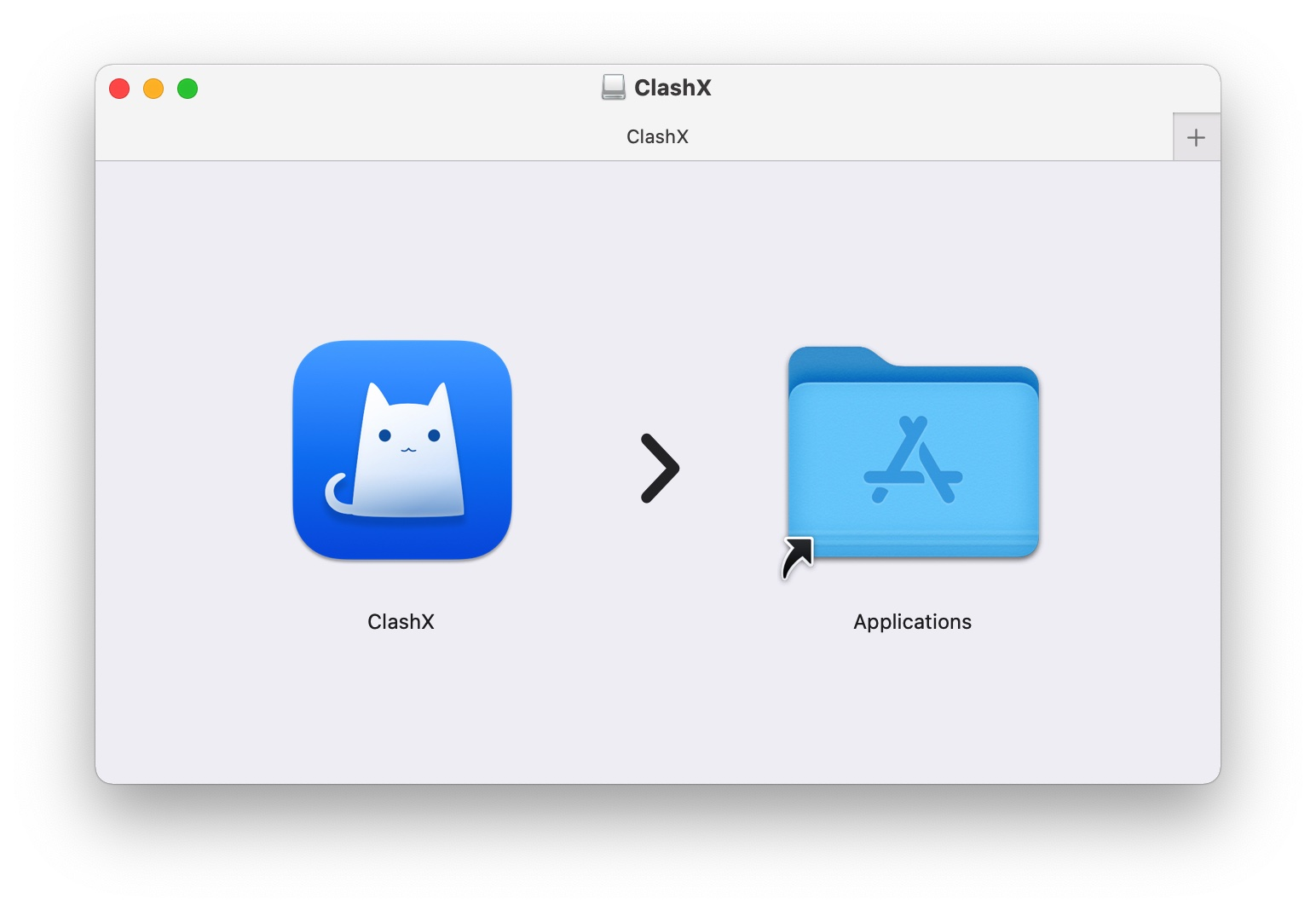 ## 三、配置ClashX #### 首次使用ClashX需要额外配置这一步。以后打开无需再次配置。已经配置了的用户请跳过此步骤。 #### 打开启动台搜索 🔍 ClashX启动,或者使用组合键 Command⌘+空格 呼出spotlight搜索ClashX启动。 #### 提示ClashX从互联网下载的,是否确定打开。点击 打开。 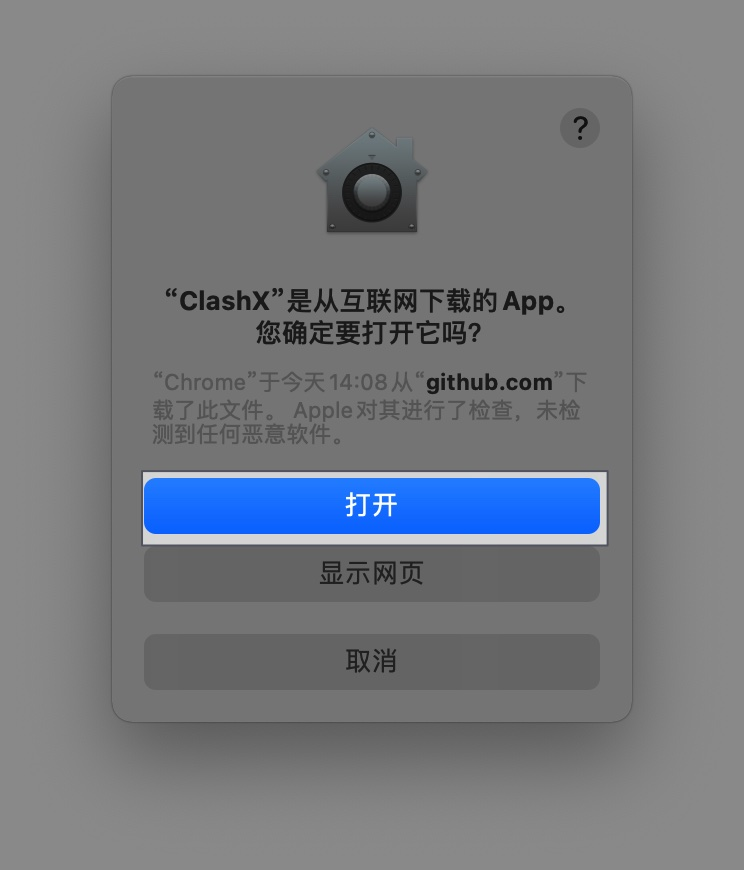 #### 安装帮助程序,点击 安装。 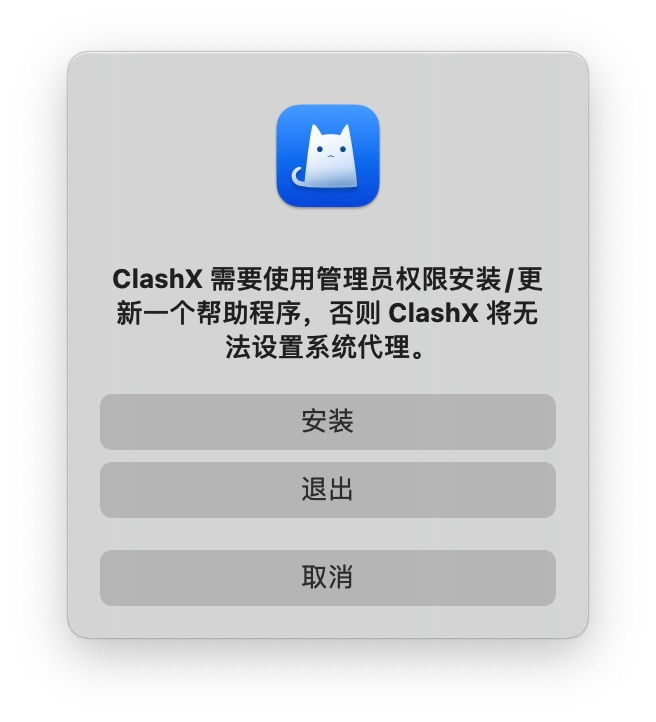 #### 输入您的MacOS开机密码来安装帮助程序。请放心,此密码仅为MacOS要求。 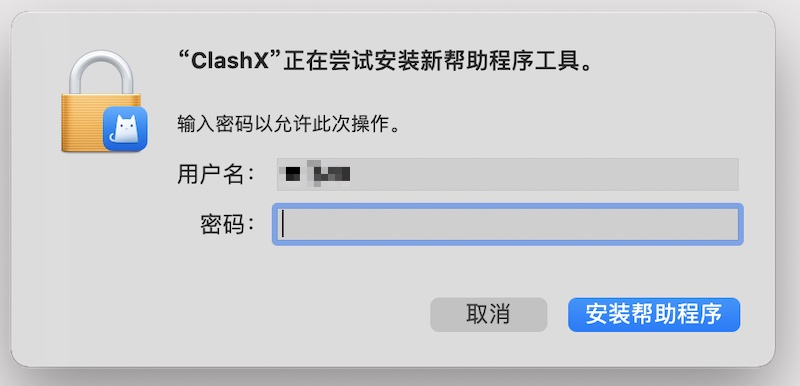 #### 现在在桌面上方的菜单栏出现小猫图标,配置成功。 ## 四、导入订阅 购买后点击下载,点击下载TXT到本地,打开TXT文本文档,复制粘贴 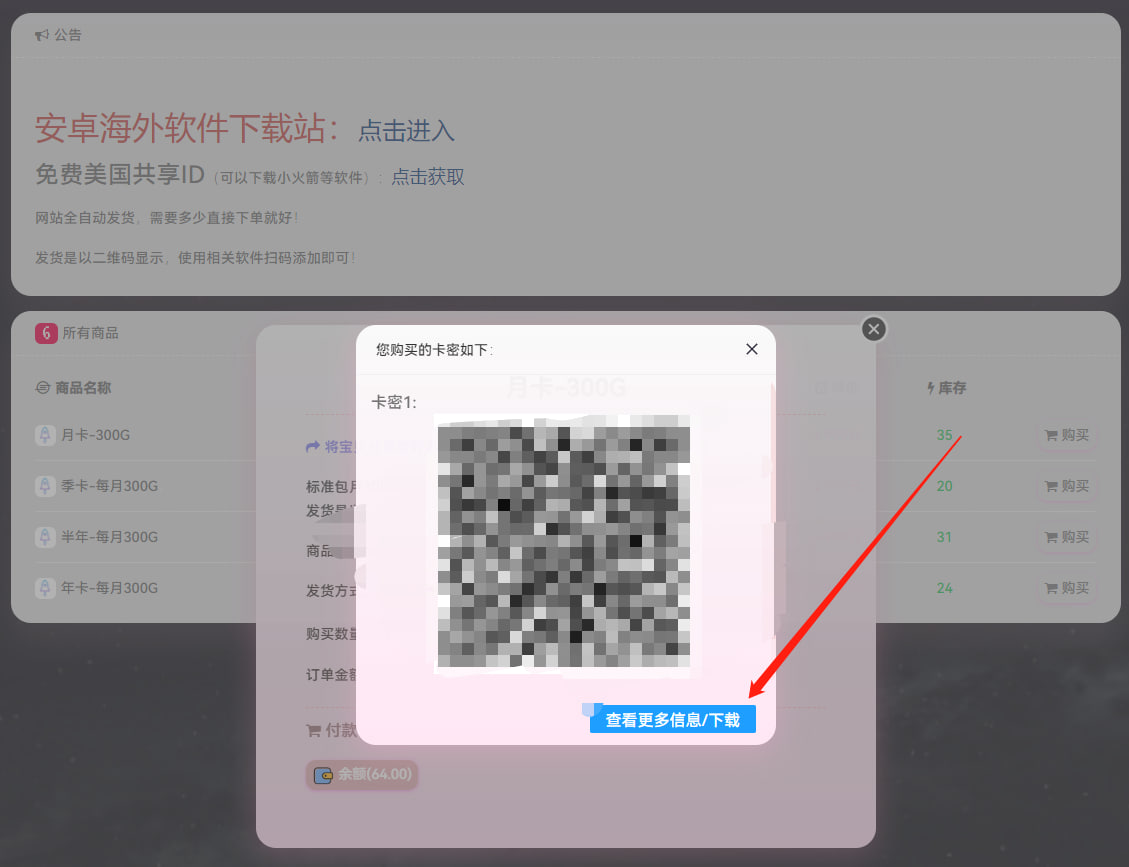 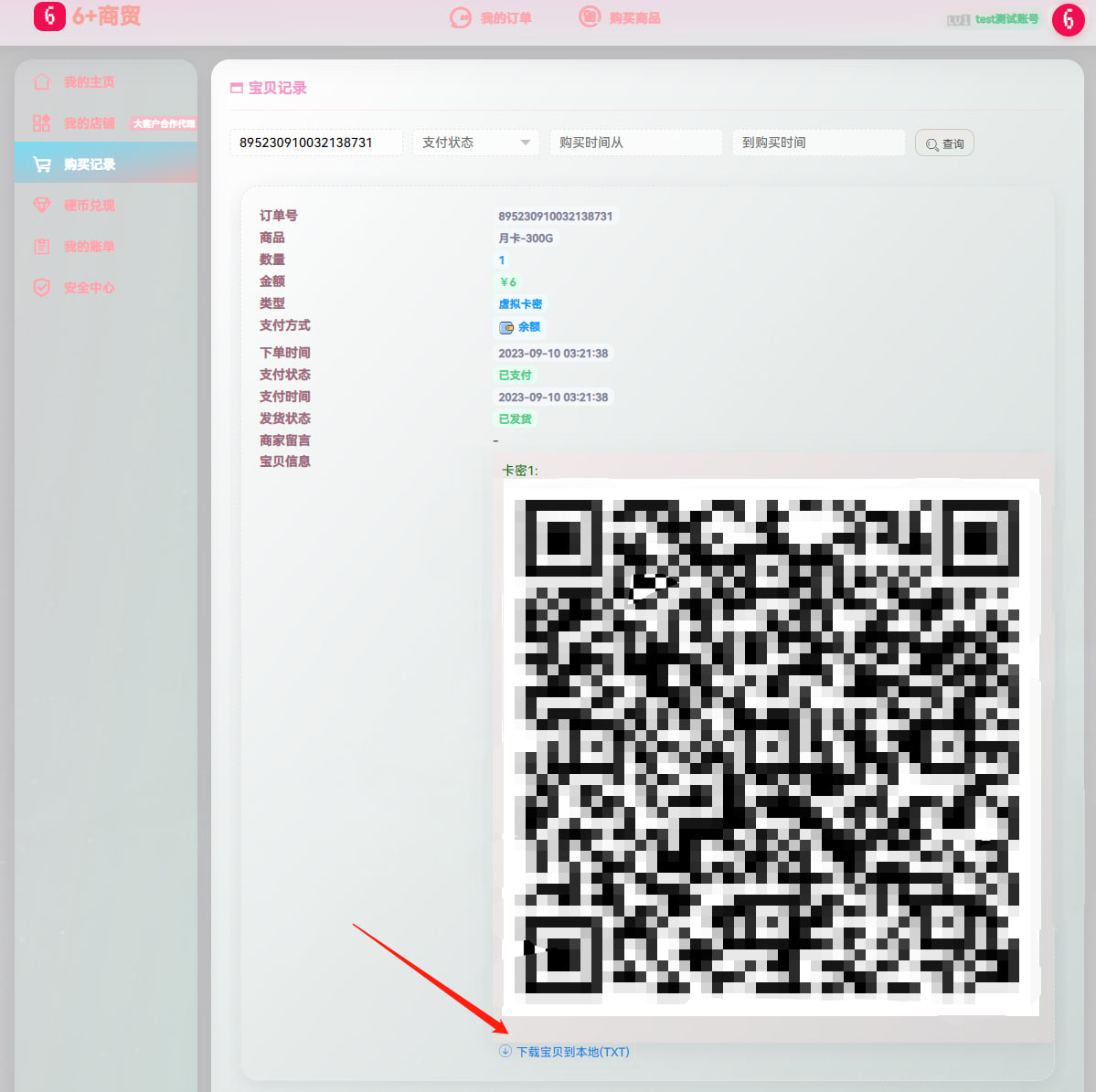 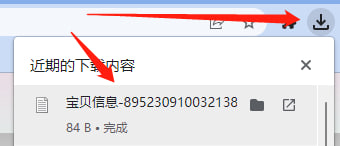 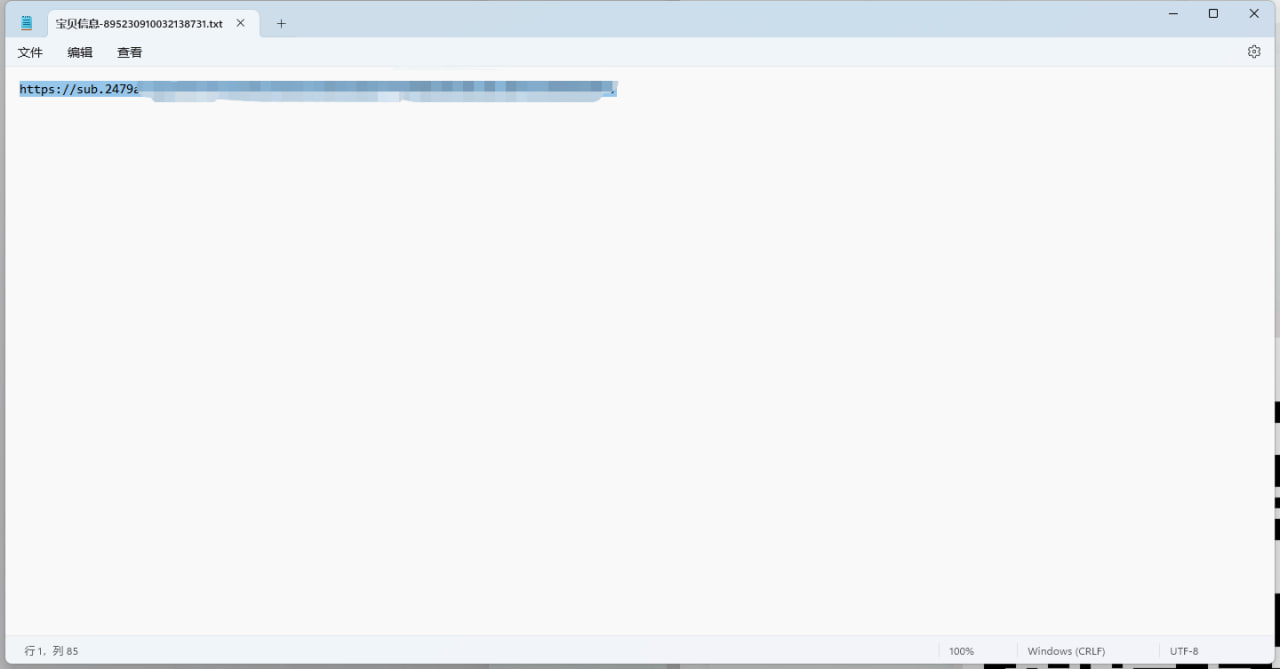 #### 在 添加托管配置文件窗口 #### 耐心等待直到 更新时间 从 正在更新 变成具体时间,表示更新成功,关闭窗口即可。 ## 五、开启ClashX #### 在菜单栏找到小猫图标单击,点选 设置为系统代理。默认节点为负载均衡,软件会动态切换延迟最低的节点,上网体验会更好。如果你想要特定节点,请点击 节点选择 然后选择你想要的节点。 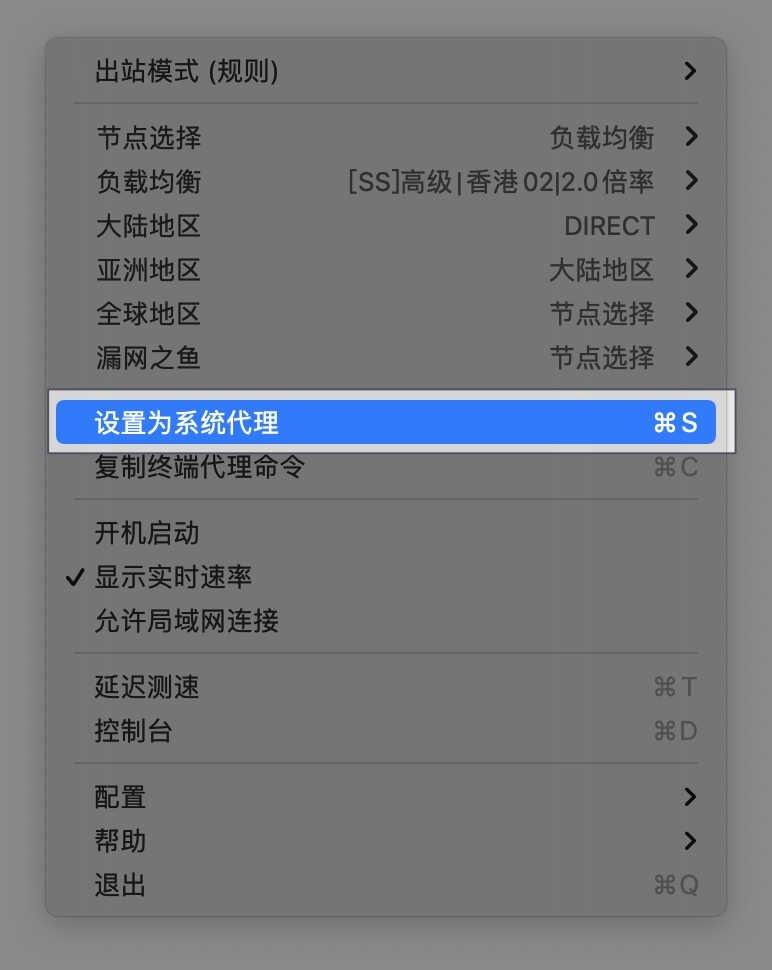 #### 接下来浏览器打开谷歌首页:google.com,没有问题的话就能正常打开,配置成功。 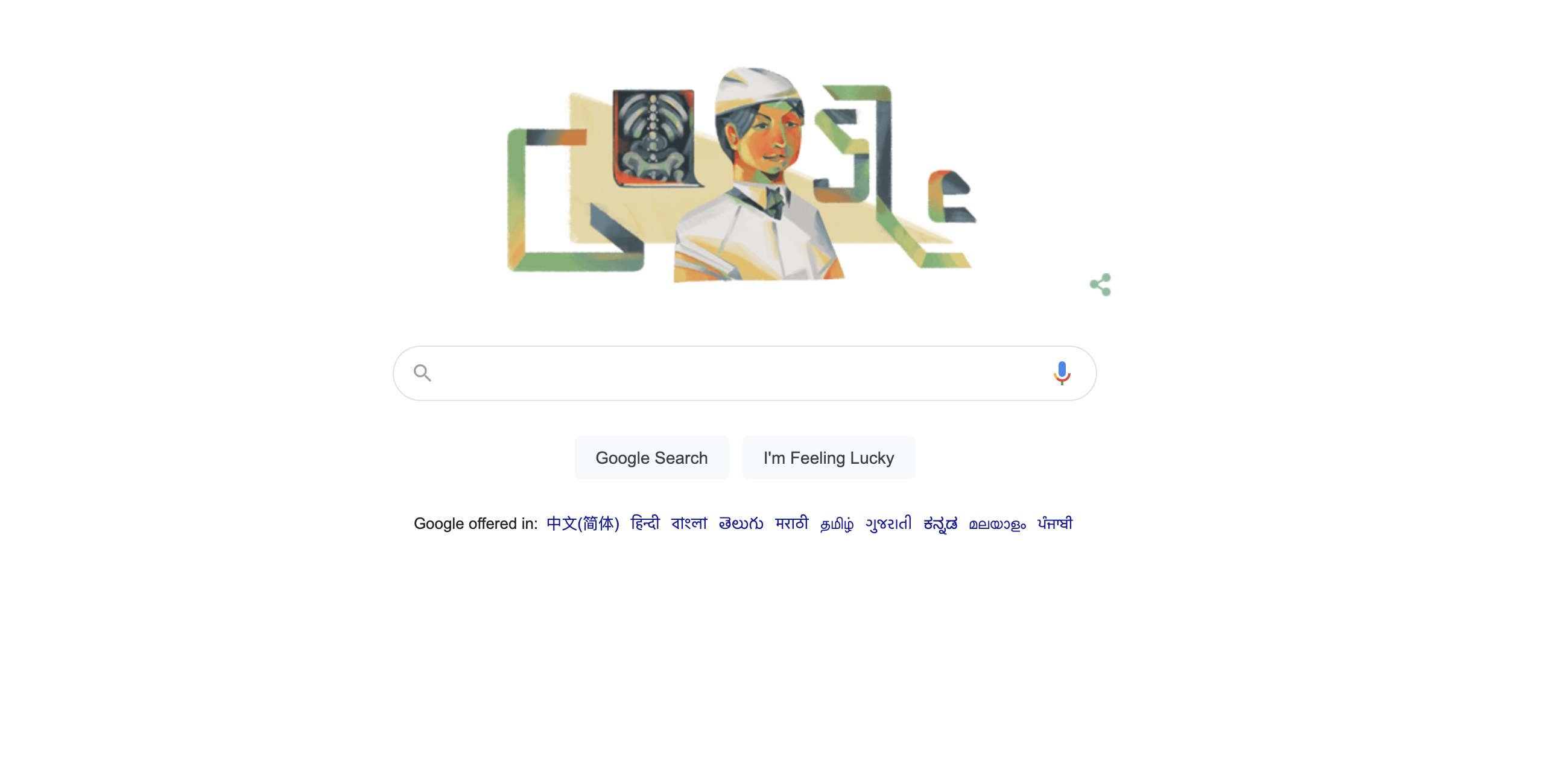 ## 六、一般问题 ### 延迟代表什么 #### ClashX支持对节点进行延迟测速,软件的延迟并不准确只供参考用。延迟不代表网速,延迟高的节点也能拥有较快的网速。 #### ClashX延迟测试的是你本地网络 —> 节点 —> 谷歌服务器 的延迟,所以普遍偏高。 ### 不使用时如何关闭 #### ClashX 图标,把 出站模式(规则)改成 直接连接,使用时再改成 规则判断。或者点击ClashX 图标选择退出。
admin
2025年10月13日 13:14
转发文档
收藏文档
上一篇
下一篇
手机扫码
复制链接
手机扫一扫转发分享
复制链接
Markdown文件
分享
链接
类型
密码
更新密码